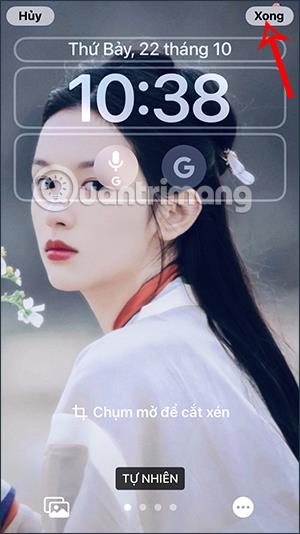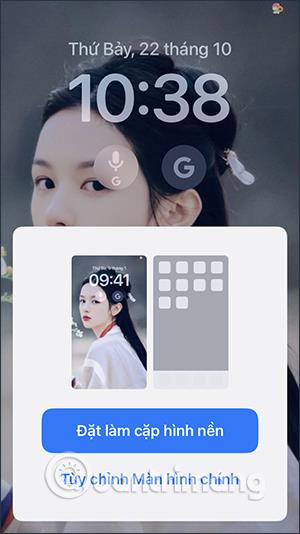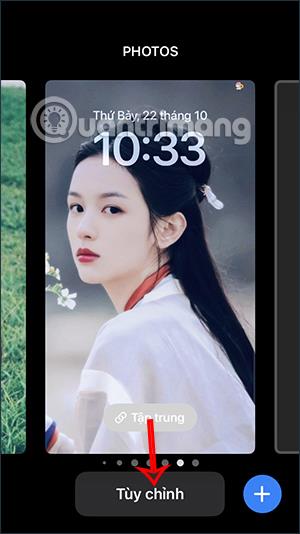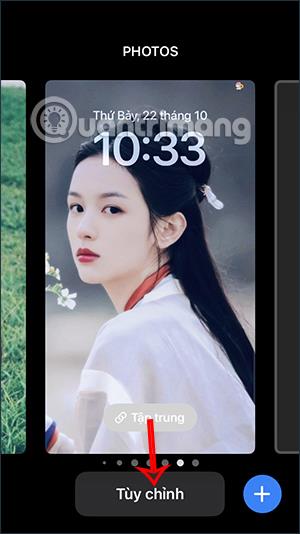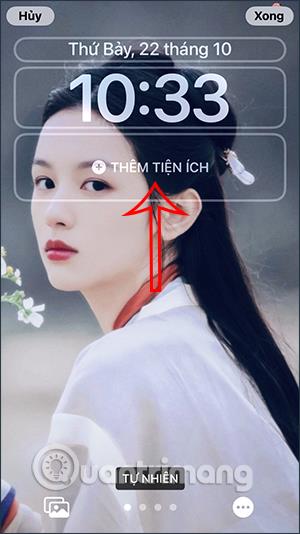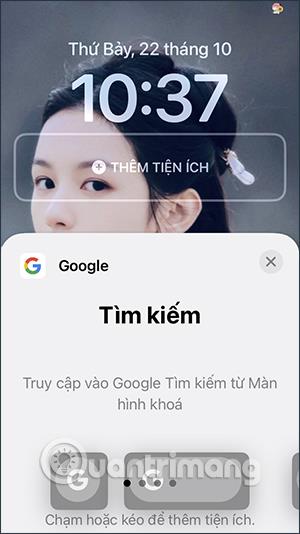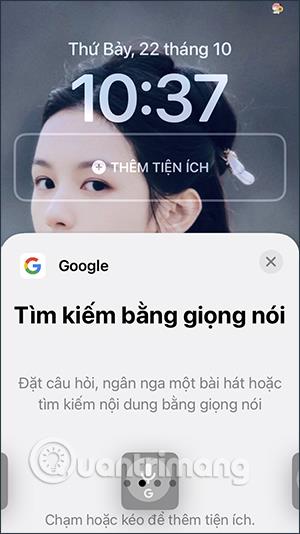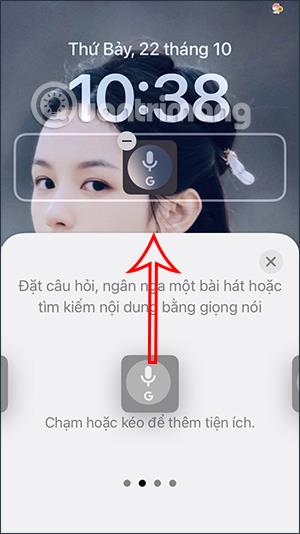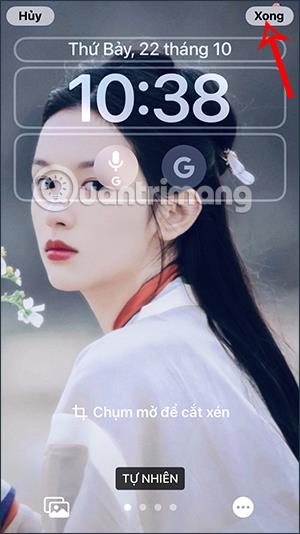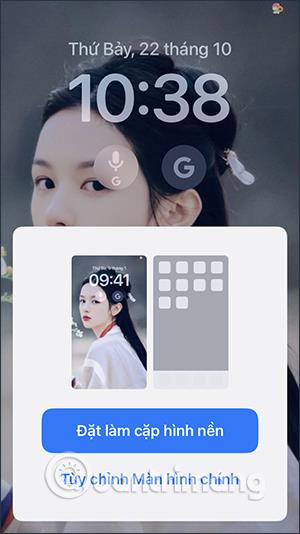В iOS 16 Google актуализира функцията за добавяне на джаджи към заключения екран на iPhone, подобно на добавянето на джаджи на Facebook към заключения екран на iPhone . Когато добавите притурката на Google към екрана, ще получите бърз достъп до редица услуги като Google търсене, Google аудио търсене,... Статията по-долу ще ви напътства как да добавите Google Lens към заключения екран. Iphone.
Инструкции за добавяне на Google Lens към заключен екран на iPhone
Етап 1:
Първо натиснете и задръжте заключения екран на iPhone и след това щракнете върху бутона Персонализиране . Сега ще щракнем върху бутона Добавяне на джаджа , за да инсталираме джаджата на заключения екран на iPhone.
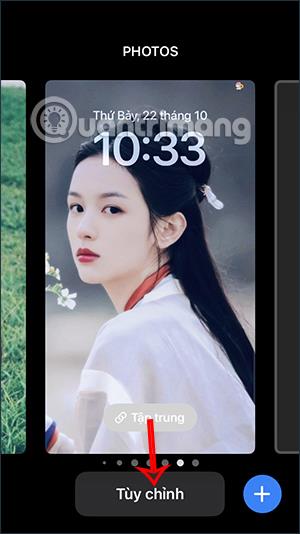
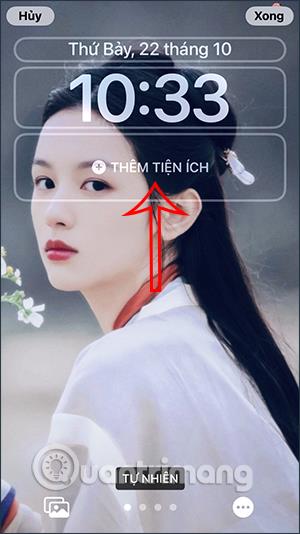
Стъпка 2:
Сега показва списък с уиджети, които да изберем да добавим към заключения екран на iPhone. Превъртете надолу и щракнете върху Google .
Стъпка 3:
Скоро ще видите редица услуги на Google, които поддържат джаджи на екрана на iPhone. Плъзгаме надясно или наляво, за да изберем желаната услуга за джаджи.
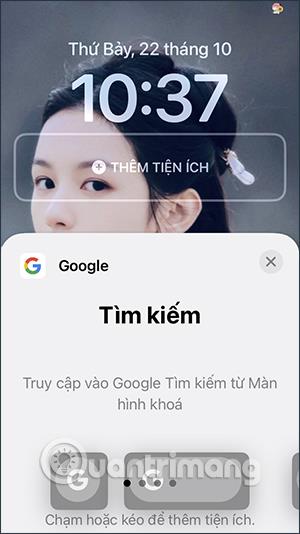
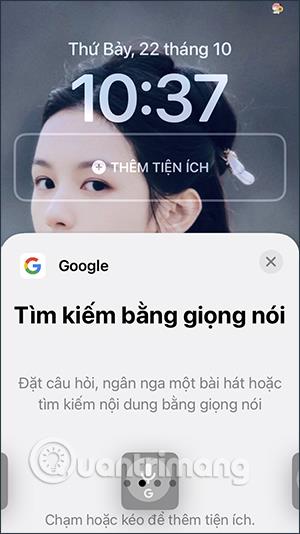
Уиджетите на Google включват:
- Widget за търсене: Превключвател с голям или единичен размер.
- Гласово търсене: Незабавно показване на интерфейса, за да търсите информация с глас
- Google Lens: Позволява незабавен достъп до интерфейса на Google Lens.
- Google Translate: Незабавно превеждайте езици на телефона си.
Стъпка 4:
Сега изберете притурката на Google, която искате да добавите към заключения екран на iPhone, след което натиснете и задръжте иконата на приспособлението, за да плъзнете нагоре рамката на приспособлението , за да я добавите към заключения екран.
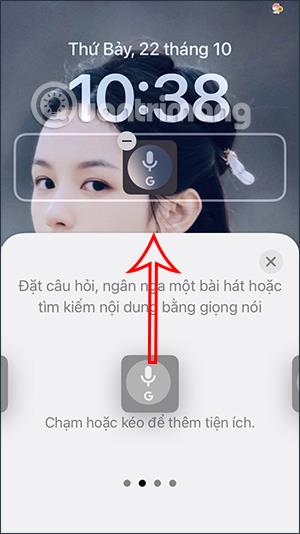
Стъпка 5:
В резултат на това имаме притурката на Google на заключения екран на iPhone, както е показано по-долу, щракнете върху Готово, за да запазите. Най-накрая запазете новия заключен екран за iPhone.